通常我们在Excel单元格中插入批注后,单元格的右上角会有一个红色的三角形,提示该单元格包含批注。只有当光标悬停在包含批注的单元格中时,批注内容才会显示。如果要让某个单元格中的批注总是显示在工作表中,例如当打开工作表时就可以看到该批注,可以这样操作:
在Excel 2003中:
选择包含批注的单元格,鼠标右击,在弹出的快捷菜单中选择“显示/隐藏批注”。
如何在Excel中使用Word文档对象添加文字和图片
如果需要在Excel中输入大量的文字和图片,可以使用Word对象。以Excel2007为例说明如下:1.在需要输入文字的地方单击鼠标,选择一个单元格。2.单击功能区选项卡插入,在文本组中单击对象按
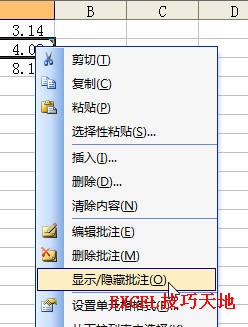
在Excel 2007中:
选择包含批注的单元格,单击功能区选项卡“审阅”,在“批注”组中,单击“显示/隐藏批注”按钮。

如何快速删除Excel指定列中的空白单元格
如果从其他地方复制到Excel某列中的数据中包含空白单元格,如下图中的A1:A21区域,可以用下面的几种方法来删除空白单元格:方法一:使用定位来查找空白单元格如果A列中再没有其他数据,






